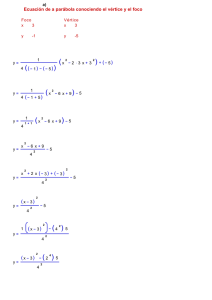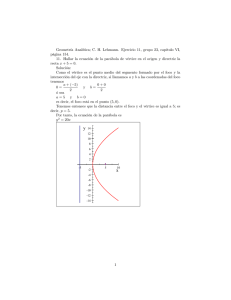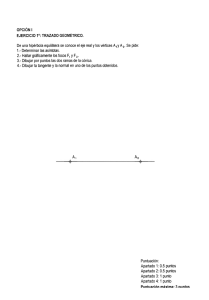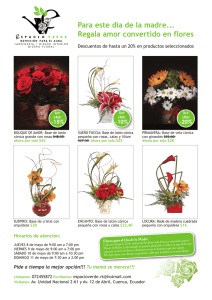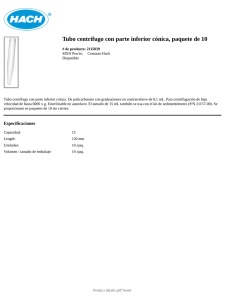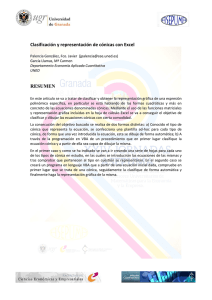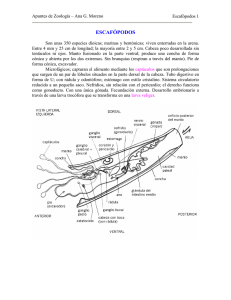Capítulo 14
Anuncio
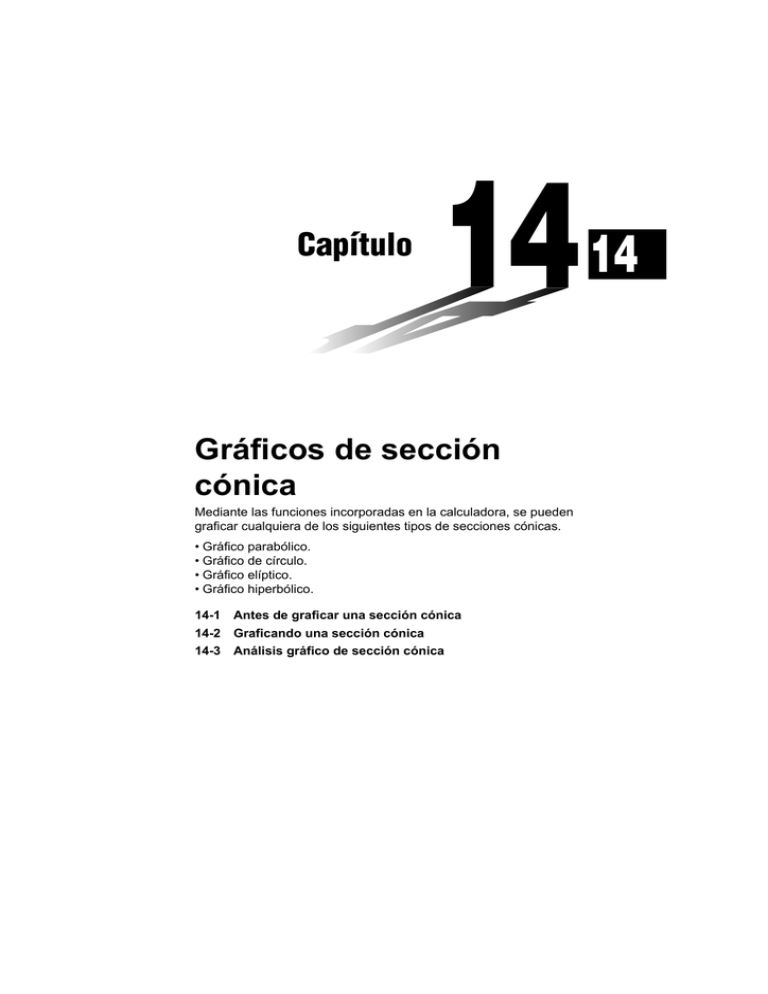
Capítulo
Gráficos de sección
cónica
Mediante las funciones incorporadas en la calculadora, se pueden
graficar cualquiera de los siguientes tipos de secciones cónicas.
• Gráfico parabólico.
• Gráfico de círculo.
• Gráfico elíptico.
• Gráfico hiperbólico.
14-1 Antes de graficar una sección cónica
14-2 Graficando una sección cónica
14-3 Análisis gráfico de sección cónica
14
14-1 Antes de graficar una sección cónica
k Ingresando el modo CONICS
1. En el menú principal, seleccione el icono CONICS e ingrese el modo CONICS.
Al hacerlo, el siguiente menú de funciones incorporadas aparece sobre la
pantalla.
2. Utilice las teclas f y c para destacar en brillante la función incorporada
que desea usar, y luego presione w.
Se encuentran incorporadas las siguientes nueve funciones.
Tipo de gráfico
Función
Parábola
X = A (Y – K) 2 + H
X = AY2 + BY + C
Y = A (X – H)2 + K
Y = AX2 + BX + C
Círculo
(X – H)2 + (Y – K)2 = R2
AX 2 + AY2 + BX + CY + D = 0
Elipse
(X – H)2
(Y – K)2
––––––––– + ––––––––– = 1
2
A
B2
Hipérbola
(X – H)2
(Y – K)2
–––––––––
– –––––––––
=1
2
A
B2
(Y – K)2
(X – H)2
–––––––––
– –––––––––
=1
A2
B2
194
14-2 Graficando una sección cónica
Ejemplo 1
Graficar el círculo (X – 1)2 + (Y – 1)2 = 22.
Utilice los parámetros siguientes de la ventanilla de visualización.
Xmin
= –6.3
Ymin
Xmax = 6.3
Xscale = 1
= –3.1
Ymax = 3.1
Yscale = 1
1. Seleccione la función cuyo gráfico desea delinear.
cccc
2. Presione w y aparecerá la pantalla de ingreso de variable.
Función gráfica
Variables de la función
• Los valores que aparecen son los valores actualmente asignados a cada
variable, y que son variables generales usadas por la calculadora. Si los
valores incluyen una parte imaginaria, sobre la presentación solamente
aparece la parte real.
3. Asigne valores a cada variable.
bwbwcw
• También puede usar las teclas f y c para destacar en brillante una
variable y luego ingresar un valor.
4. Presione 6 (DRAW) para delinear el gráfico.
P.136
• Ciertos parámetros de la ventanilla de visualización pueden hacer que el
gráfico de un círculo aparezca como una elipse. Si esto sucede, puede usar
la función de corrección de gráfico (SQR), para realizar correcciones y
producir un círculo perfecto.
195
14 - 2
Graficando una sección cónica
Ejemplo 2
(X – 3)2
(Y – 1) 2
Graficar la hipérbola ––––––––––
– ––––––––––
= 1.
22
22
Utilice los parámetros siguientes de la ventanilla de visualización.
Xmin
= –8
Ymin
Xmax
= 12
Ymax = 10
Xscale = 1
= –10
Yscale =
1
1. Seleccione la función cuyo gráfico desea delinear.
ccccccc
2. Presione w y aparecerá la pantalla de ingreso de variable.
3. Asigne valores a cada variable.
cwcwdwbw
4. Presione 6 (DRAW) para delinear el gráfico.
k Precauciones con los gráficos de sección cónica
• Asignando los siguientes tipos de valores a las variables contenidas en la
función incorporada genera un error.
(1) Gráfico parabólico
A=0
(2) Gráfico circular
R = 0 para (X – H)2 + (Y – K)2 = R2
A = 0 para AX2 + AY2 + BX + CY + D = 0
(3) Gráfico de elipse/hipérbola
A=0oB=0
196
Graficando una sección cónica
CFX
14 - 2
• Los gráficos de secciones cónicas pueden delinearse solamente en color
azul.
• Los gráficos de secciones cónicas no pueden superponerse.
• La calculadora borra automáticamente la pantalla antes de dibujar un nuevo
gráfico de sección cónica.
• Luego de graficar una sección cónica, se pueden usar las funciones de
trazado, desplazamiento, enfoque de detalles o bosquejo.
• Los gráficos de una sección cónica no pueden ser incorporados dentro de un
programa.
• Una parábola es el lugar geométrico de los puntos equidistantes desde la
línea fijada l y punto fijado F no sobre la línea. El punto fijado F es el “foco”,
la línea fijada l es la “directriz”, la línea horizontal que pasa a través de la
directriz del foco es el “eje de simetría”, la longitud de una línea recta que
intersecta la parábola, pasa a través del lugar geométrico, y es paralela a la
línea fijada l que es la cuerda perpendicular al eje (“latus rectum” o lado
recto), y el punto A en donde la parábola intersecta el eje de simetría es el
“vértice”.
Directriz l
Cuerda perpendicular al eje
Eje de simetría
Vértice A
Foco F (p, 0)
• Una elipse es el lugar geométrico de los puntos de la suma de las distancias
cada una de las cuales es constante desde dos puntos fijados F y F’. Los
puntos F y F’ son los “focos”, y los puntos A, A’, B y B’ en donde la elipse
intersecta los ejes x e y son los “vértices”, los valores de la coordenada x de
los vértices A y A’ se denominan ordenadas en el origen x (interceptaciones),
y los valores de la coordenada y de los vértices B y B’ se denominan
ordenadas en el origen y.
Ordenada en el
origen y de B
Ordenada en el
origen x de A
Ordenada en el
origen x de A’
Foco F’
Foco F
Ordenada en el
origen y de B’
197
14 - 2
Graficando una sección cónica
• Una hipérbola es el lugar geométrico de los puntos relacionados a dos
puntos dados F y F’, de tal modo que la diferencia en distancia de cada
punto desde dos puntos dados sea constante.
Los puntos F y F’ son los “focos”, los puntos A y A’ en donde la hipérbola
intersecta el eje x son los “vértices”, los valores de las coordenadas x de los
vértices A y A’ se denominan ordenadas en el origen x, los valores de las
coordenadas y de los vértices A y A’ se denominan ordenadas en el origen y,
y las líneas rectas l y l', que se acercan a la hipérbola a medida que se
alejan del foco son “asíntotas”.
Asíntota l
Foco F’
Vértice
A’
Asíntota l'
198
Vértice
A
Foco F
14-3 Análisis gráfico de sección cónica
Usando los gráficos de secciones cónicas se pueden determinar las
aproximaciones de los siguientes resultados analíticos.
• Cálculo de foco/vértice.
• Cálculo de cuerda perpendicular al eje.
• Cálculo de centro/radio.
• Cálculo de ordenada en el origen de x/y
• Delineado y análisis de directriz/eje de simetría.
• Delineado y análisis de asíntota.
Luego de graficar una sección cónica, presione 5 (G-Solv) para visualizar el
menú de análisis gráfico (Graph Analysis).
Análisis de gráfico parabólico
• {FOCS} ... {determina el foco}
• {SYM}/{DIR} ...delinea el {eje de simetría}/{directriz}
• {VTX}/{LEN} ... determina el {vértice}/{lado recto}
Análisis de gráfico circular
• {CNTR}/{RADS} ... determina el {centro}/{radio}
Análisis de gráfico de elipse
• {FOCS}/{X-IN}/{Y-IN} ... determina el {foco}/{interceptación x}/{interceptación y}
Análisis de gráfico hiperbólico
• {FOCS}/{X-IN}/{Y-IN}/{VTX} ... determina el {foco}/{interceptación x}/
{interceptación y}/{vértice}
• {ASYM} ... {traza la asíntota}
Los ejemplos siguientes muestran cómo usar los menús anteriores con los
variados tipos de gráficos de secciones cónicas.
u Para calcular el foco y vértice
Ejemplo
[G-Solv]-[FOCS]/[VTX]
Determinar el foco y vértice para la parábola X = (Y – 2)2 + 3.
Utilice los parámetros siguientes de la ventanilla de visualización.
Xmin
= –1
Ymin
= –5
Xmax = 10
Ymax = 5
Xscale = 1
Yscale = 1
199
14 - 3
Análisis gráfico de sección cónica
5 (G-Solv)
1 (FOCS)
(Calcula el foco.)
5 (G-Solv)
4 (VTX)
(Calcula el vértice.)
• Cuando se calculan dos focos para un gráfico de elipse o hipérbola, presione
e para calcular el segundo foco. Presionando d retorna al primer foco.
• Cuando se calculan dos vértices para un gráfico hiperbólico, presione e para
calcular el segundo vértice. Presionando d retorna al primer vértice.
u Para calcular la cuerda perpendicular al eje
Ejemplo
[G-Solv]-[LEN]
Determinar la cuerda perpendicular al eje para la parábola
X = (Y– 2)2 + 3.
Utilice los parámetros siguientes de la ventanilla de visualización.
Xmin
= –1
Ymin
= –5
Xmax = 10
Ymax = 5
Xscale = 1
Yscale = 1
5 (G-Solv)
5 (LEN)
(Calcula la cuerda perpendicular al
eje.)
u Para calcular el centro y el radio
Ejemplo
[G-Solv]-[CNTR]/[RADS]
Determinar el centro y el radio para el círculo
X2 + Y2 – 2X – 2Y – 3 = 0.
Utilice los parámetros siguientes de la ventanilla de visualización.
Xmin
200
= –6.3
Ymin
= –3.1
Xmax = 6.3
Ymax = 3.1
Xscale = 1
Yscale = 1
Análisis gráfico de sección cónica
14 - 3
5 (G-Solv)
1 (CNTR)
(Calcula el centro.)
5 (G-Solv)
2 (RADS)
(Calcula el radio.)
u Para calcular las ordenadas en el origen x e y
Ejemplo
[G-Solv]-[X-IN]/[Y-IN]
Determinar las ordenadas en el origen x e y para la hipérbola
(X – 1)2 (Y – 1)2
––––––
– ––––––
– = 1.
22
22
Utilice los parámetros siguientes de la ventanilla de visualización.
Xmin
= –6.3
Ymin
= –3.1
Xmax = 6.3
Ymax = 3.1
Xscale = 1
Yscale = 1
5 (G-Solv)
2 (X-IN)
(Calcula la ordenada en el origen x.)
5 (G-Solv)
3 (Y-IN)
(Calcula la ordenada en el origen y.)
• Presione e para calcular el segundo juego de ordenadas en el origen de x/y.
Presionando d retorna al primer juego de ordenadas en el origen.
201
14 - 3
Análisis gráfico de sección cónica
u Para delinear y analizar el eje de simetría y directriz
[G-Solv]-[SYM]/[DIR]
Ejemplo
Delinear el eje de simetría y directriz para la parábola
X = 2(Y – 1)2 + 1.
Utilice los parámetros siguientes de la ventanilla de visualización.
Xmin
= –6.3
Ymin
= –3.1
Xmax = 6.3
Ymax = 3.1
Xscale = 1
Yscale = 1
5 (G-Solv)
2 (SYM)
(Dibuja el eje de simetría.)
5 (G-Solv)
3 (DIR)
(Dibuja la directriz.)
u Para delinear y analizar las asíntotas
Ejemplo
[G-Solv]-[ASYM]
Delinear las asíntotas para la hipérbola
(X – 1)2
(Y – 1)2
–––––––
– ––––––
= 1.
2
2
22
Utilice los parámetros siguientes de la ventanilla de visualización.
Xmin
= –6.3
= –5
Ymax = 5
Xscale = 1
Yscale = 1
5 (G-Solv)
5 (ASYM)
(Dibuja las asíntotas.)
202
Ymin
Xmax = 6.3
Análisis gráfico de sección cónica
14 - 3
• Ciertos parámetros de la ventanilla de visualización pueden producir errores
en los valores producidos como resultado de análisis gráfico.
• El mensaje “Not Found” aparece sobre la presentación cuando el análisis
gráfico es incapaz de producir un resultado.
• Lo siguiente puede resultar en resultados de análisis imprecisos o aun
puede hacer que sea imposible la obtención de un resultado.
— Cuando la solución es tangente al eje de las x.
— Cuando la solución es un punto tangencial entre los dos gráficos.
203
204